如何用PS制作合成茶叶海报发布时间:2019年10月28日 14:44
1、本课主要内容。
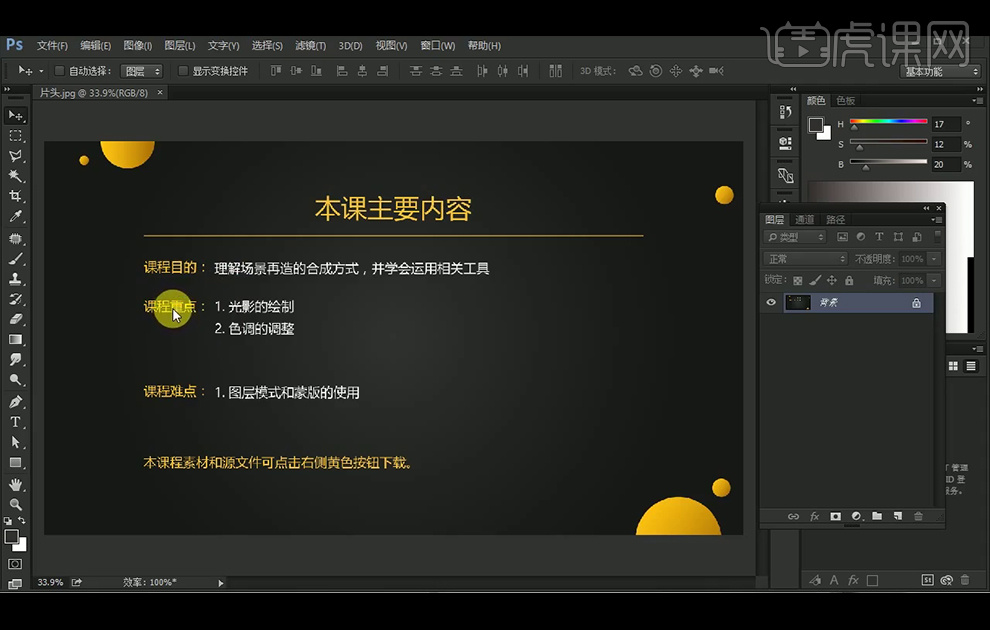
2、【打 开】PS软件,新建画布1920x600像素,【拖入】天空素材,【Ctrl+T】调整大小,【拖入】茶山素材,调整大小与位置,添加【蒙版】,使用黑色柔边【画笔工具】和【钢笔工具】,制作出所需效果。
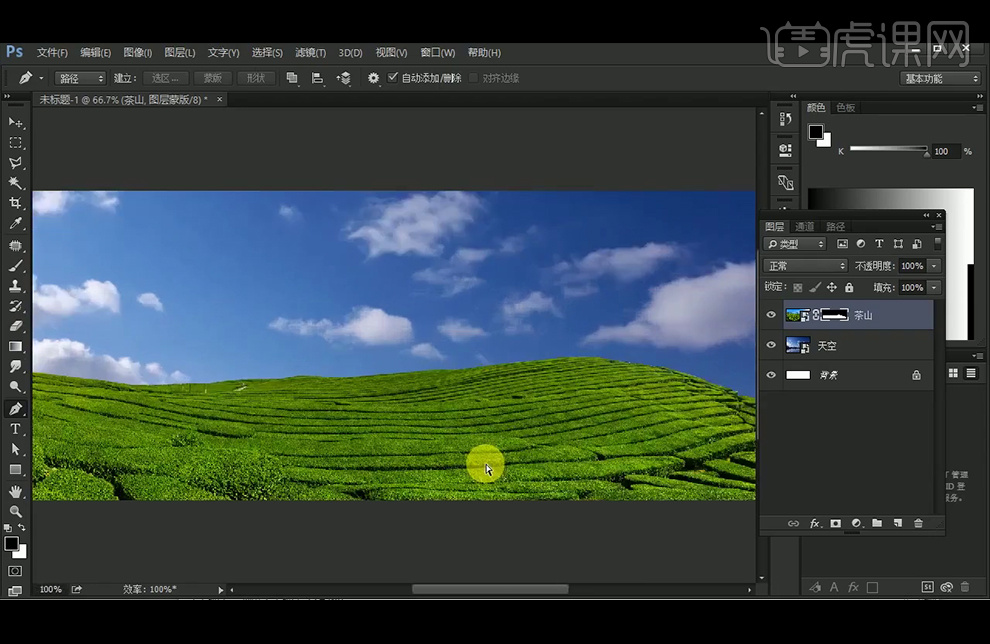
3、分别【拖入】远山素材,添加【蒙版】,使用黑色柔边【画笔工具】涂抹,擦除不需要的部分。
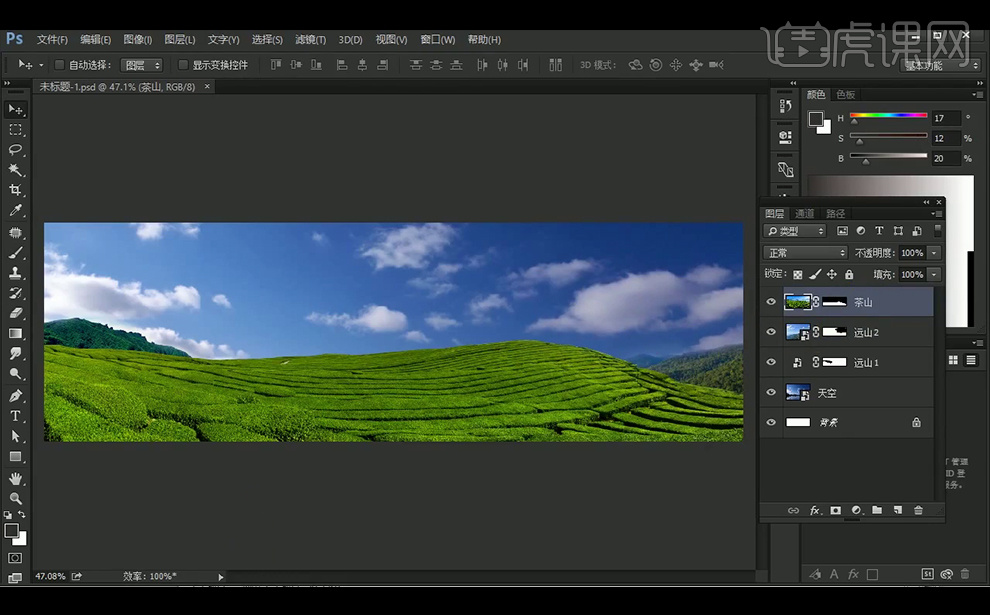
4、【拖入】树桩素材,添加【蒙版】,使用黑色柔边【画笔工具】涂抹,进行大概的抠图;【拖入】产品素材和茶叶素材,放置在所需位置;【拖入】阳光素材,放置在所需位置;分别【拖入】叶子素材,大小不一的放置在所需位置,并执行【动感模糊】滤镜。
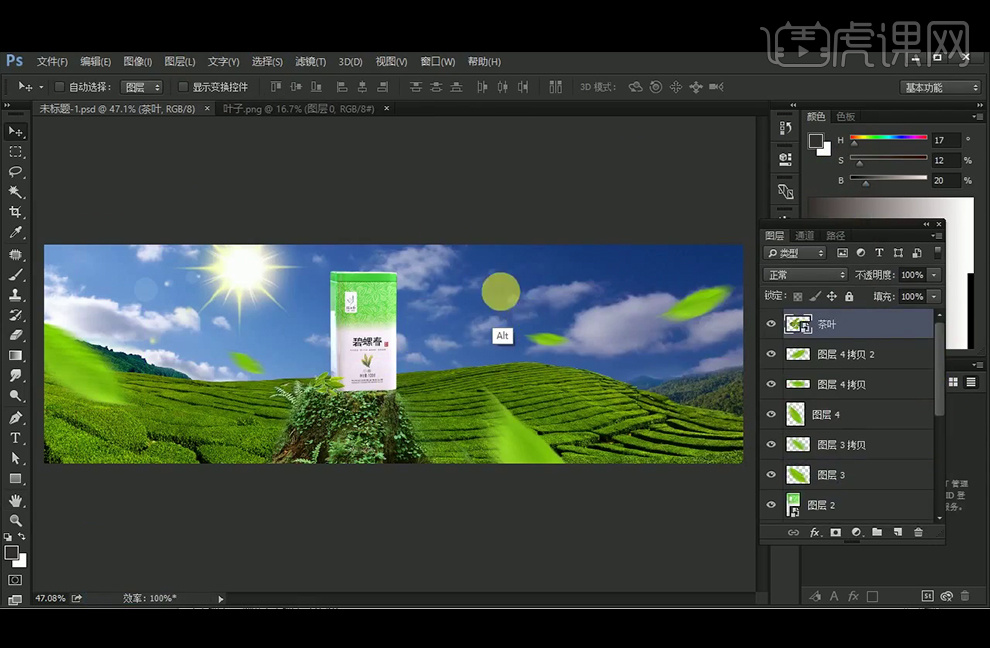
5、给天空添加【色相/饱和度】并创建【剪切蒙版】,添加【色阶】并创建【剪切蒙版。
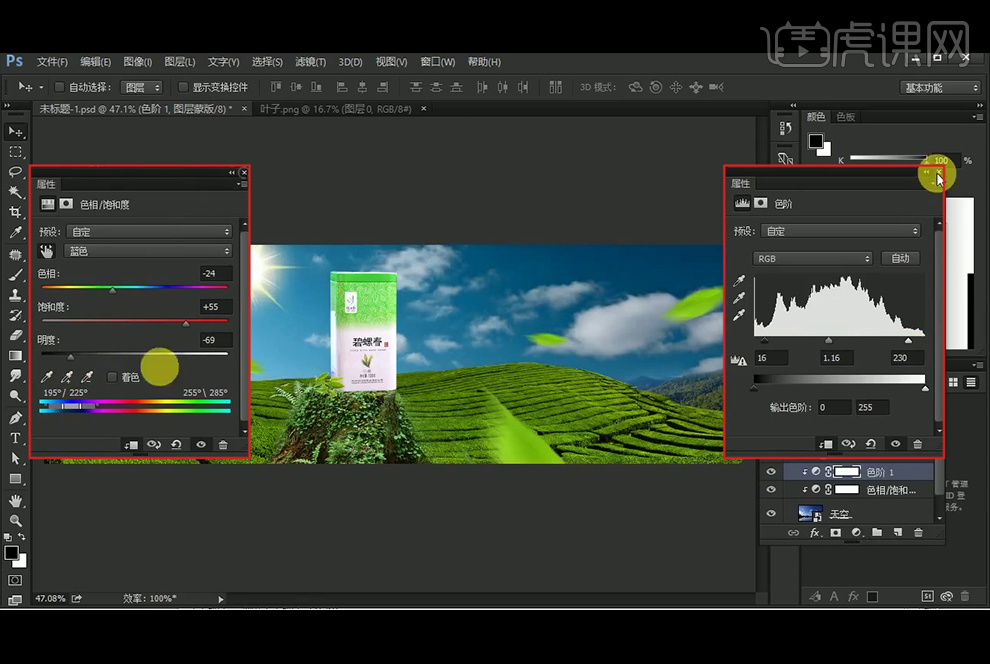
6、给【远山1】添加色相/饱和度】并创建【剪切蒙版】。
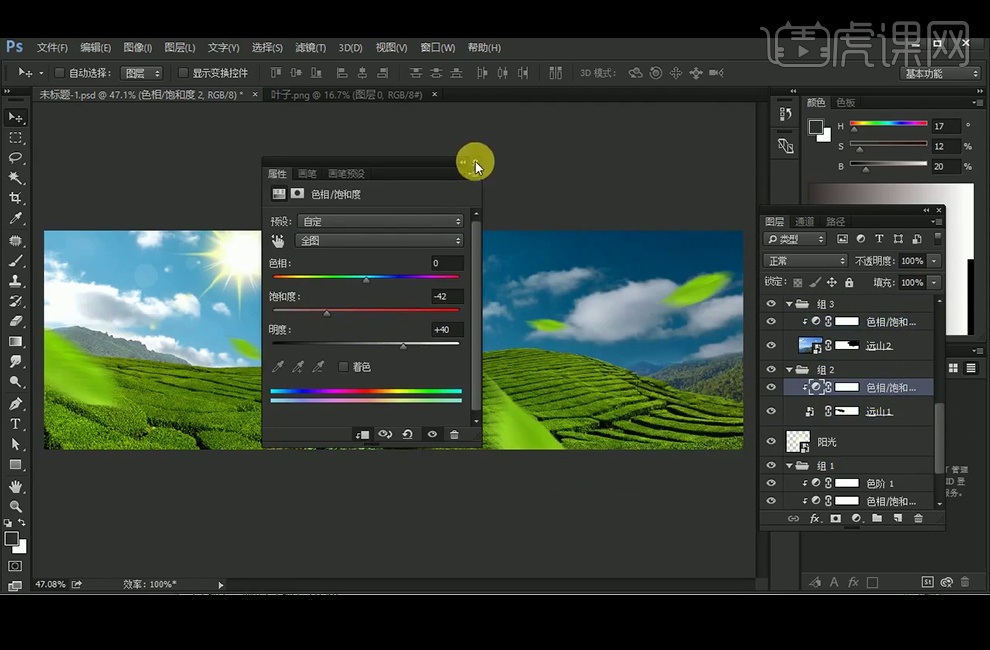
7、给【远山2】添加色相/饱和度】并创建【剪切蒙版】。
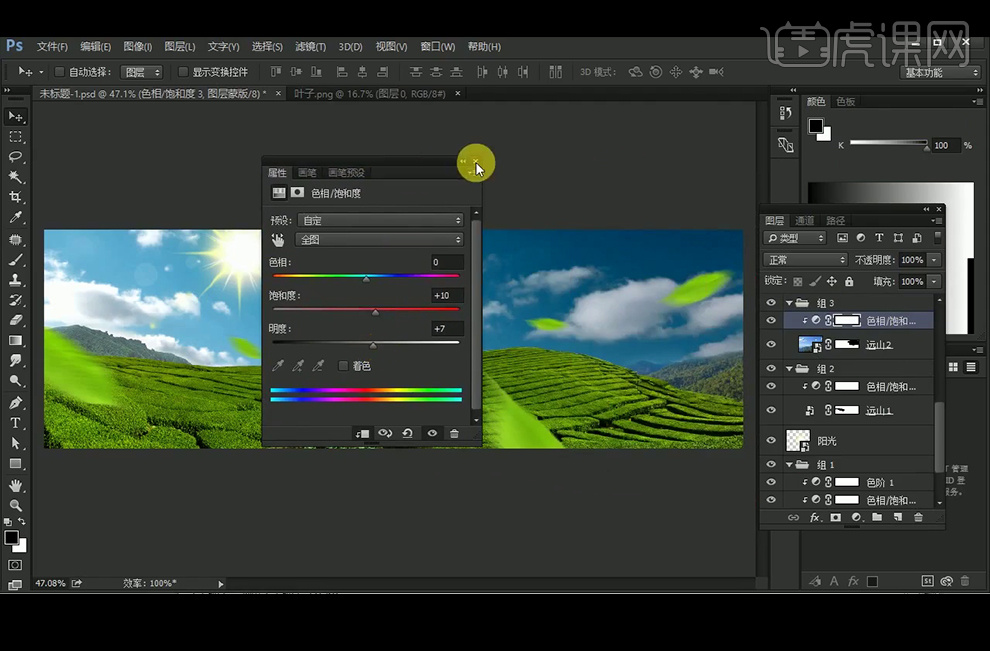
8、新建【图层】并创建【剪切蒙版】,使用白色柔边【画笔工具】涂抹画面;继续新建【图层】并创建【剪切蒙版】,【图层模式】改为【颜色减淡】,将颜色设置为H:0°,S:0%,B:25%,使用柔边【画笔工具】涂抹画面,执行【高斯模糊】滤镜,使过渡自然一点。
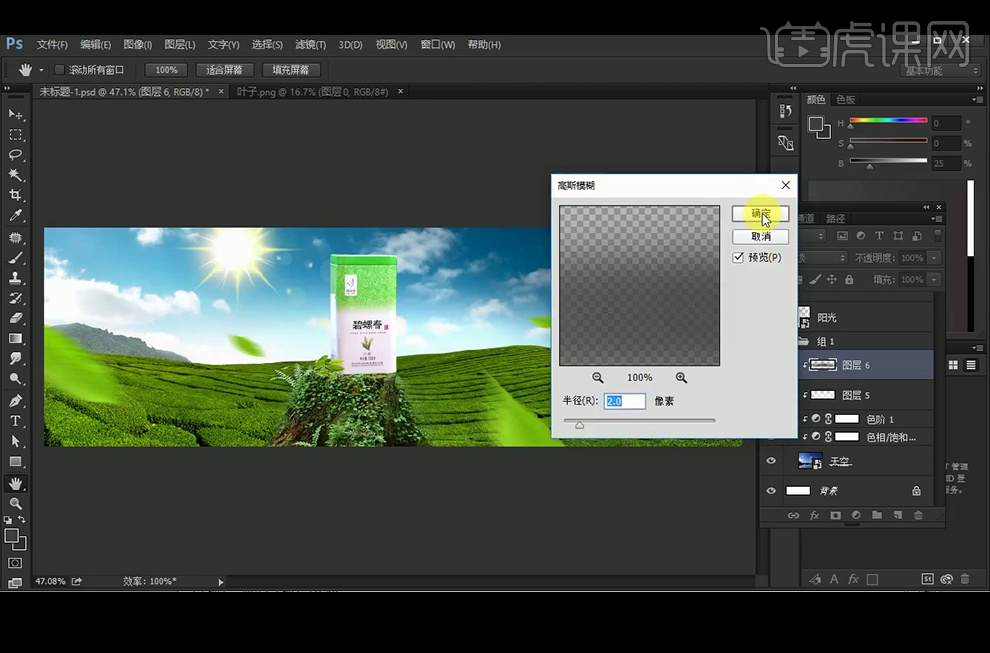
9、新建【图层】并创建【剪切蒙版】,【图层模式】改为【滤色】,使用白色柔边【画笔工具】在远山处涂抹。

10、新建【图层】并创建【剪切蒙版】,【图层模式】改为【滤色】,使用白色柔边【画笔工具】涂抹茶山;继续新建【图层】并创建【剪切蒙版】,【图层模式】改为【颜色减淡】,将颜色设置为H:0°,S:0%,B:44%,使用柔边【画笔工具】涂抹茶山。
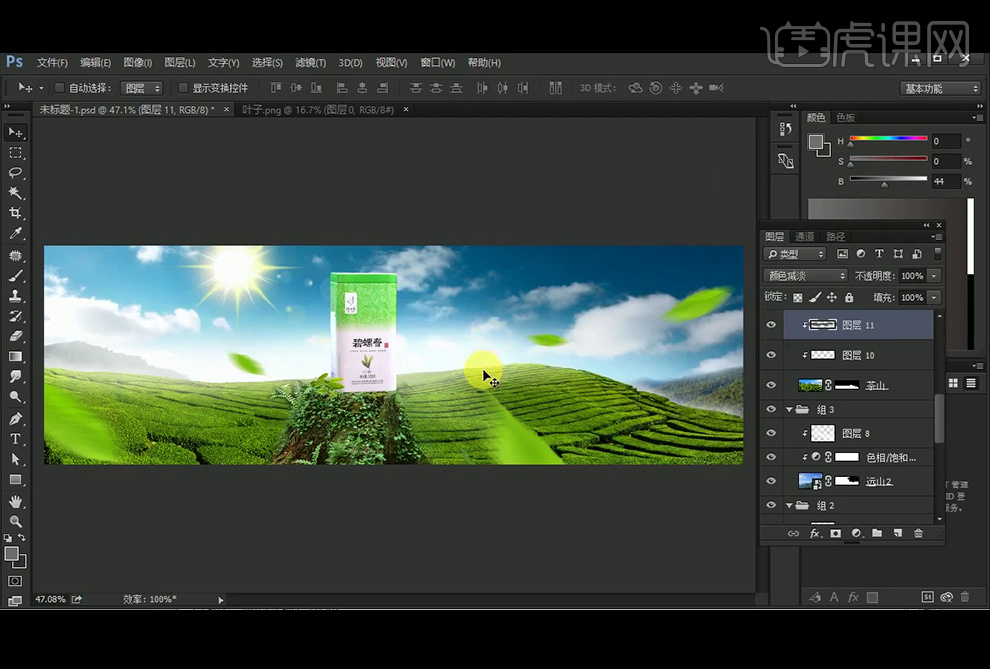
11、新建【图层】并创建【剪切蒙版】,【图层模式】改为【正片叠底】,使用柔边【画笔工具】绘制茶山部分的暗部。
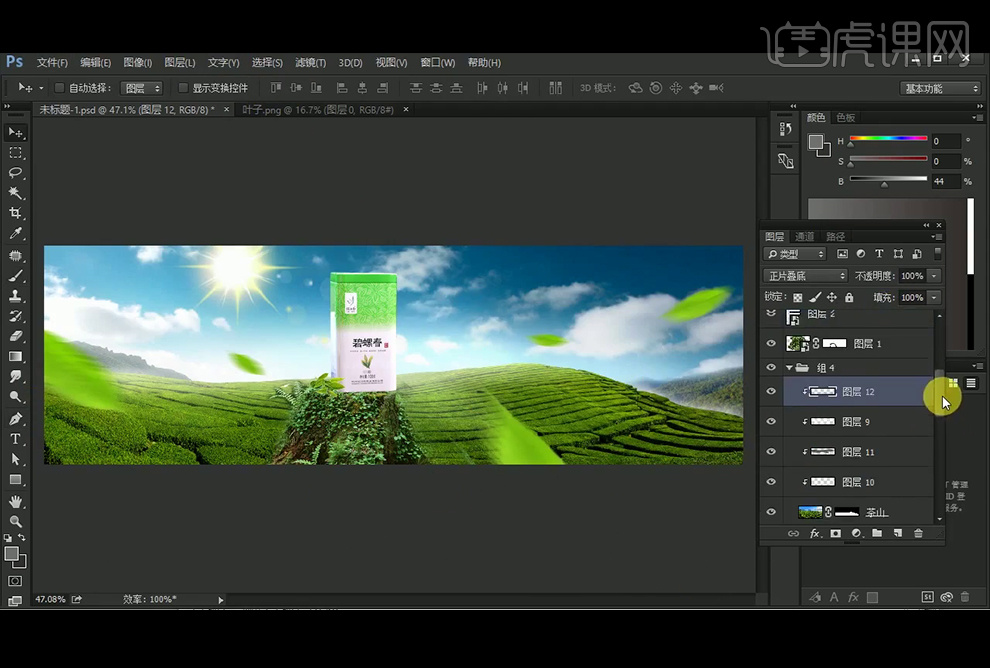
12、新建【图层】并创建【剪切蒙版】,【图层模式】改为【正片叠底】,使用柔边【画笔工具】绘制树桩的暗部;新建【图层】并创建【剪切蒙版】,【图层模式】改为【颜色减淡】,使用柔边【画笔工具】在树桩边缘涂抹,执行【高斯模糊】滤镜,让过渡更自然一些,并降低图层不透明度。
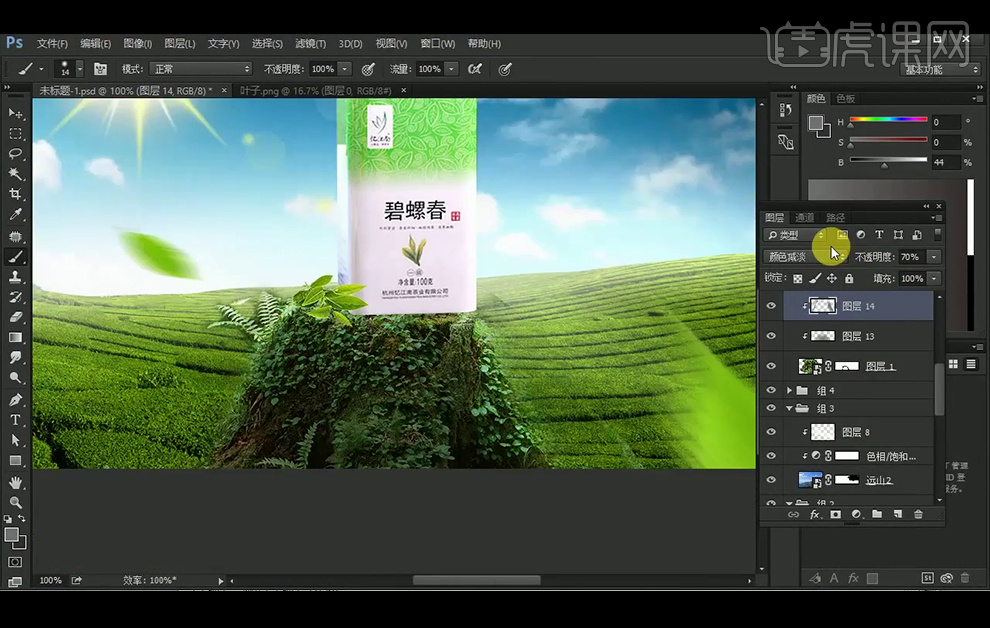
13、新建【图层】并创建【剪切蒙版】,【图层模式】改为【正片叠底】,使用柔边【画笔工具】绘制产品的暗部;新建【图层】并创建【剪切蒙版】,【图层模式】改为【颜色减淡】,使用柔边【画笔工具】在产品边缘进行涂抹;继续新建【图层】并创建【剪切蒙版】,【图层模式】改为【线性减淡】,继续使用柔边【画笔工具】在产品边缘进行涂抹,绘制轮廓光。
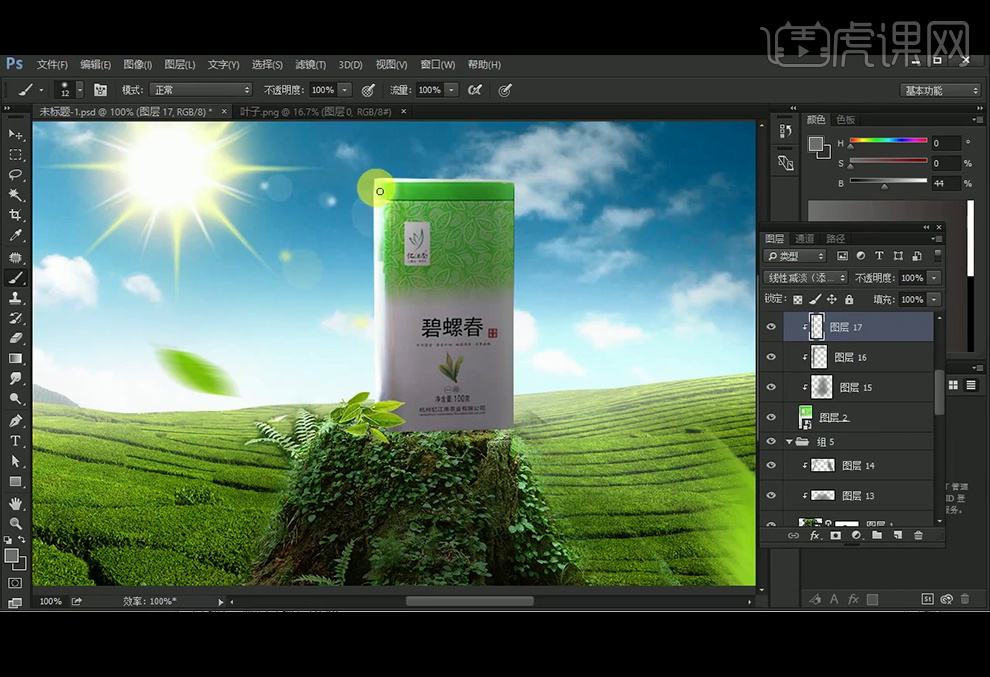
14、新建【图层】,【图层模式】改为【正片叠底】,使用柔边【画笔工具】绘制产品的阴影。
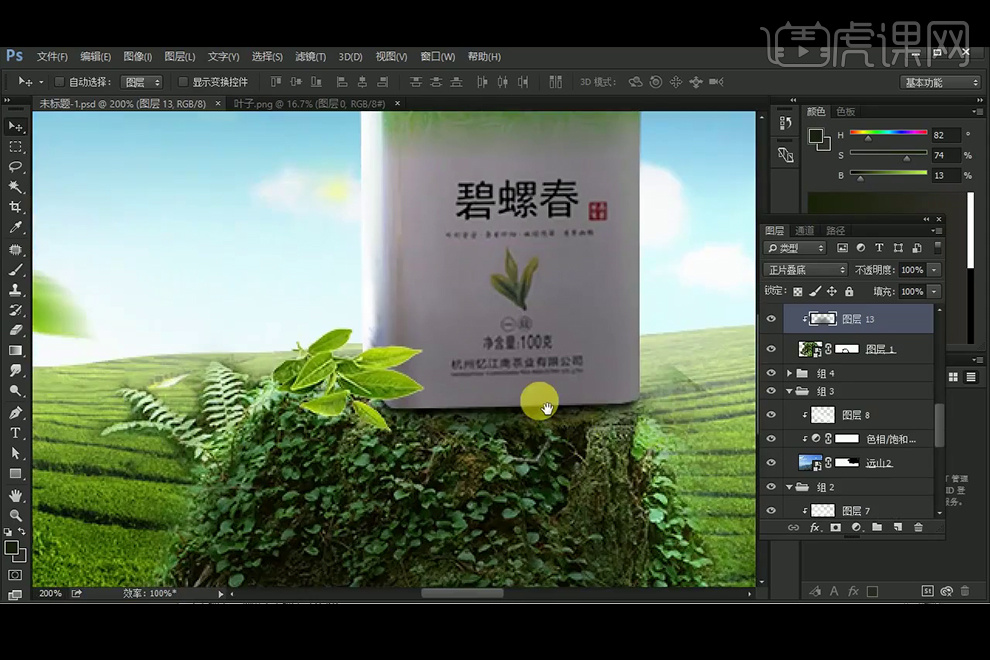
15、新建【图层】并创建【剪切蒙版】,【图层模式】改为【正片叠底】,使用柔边【画笔工具】绘制叶子的暗部;新建【图层】,【图层模式】改为【颜色减淡】,使用柔边【画笔工具】绘制叶子的亮部。
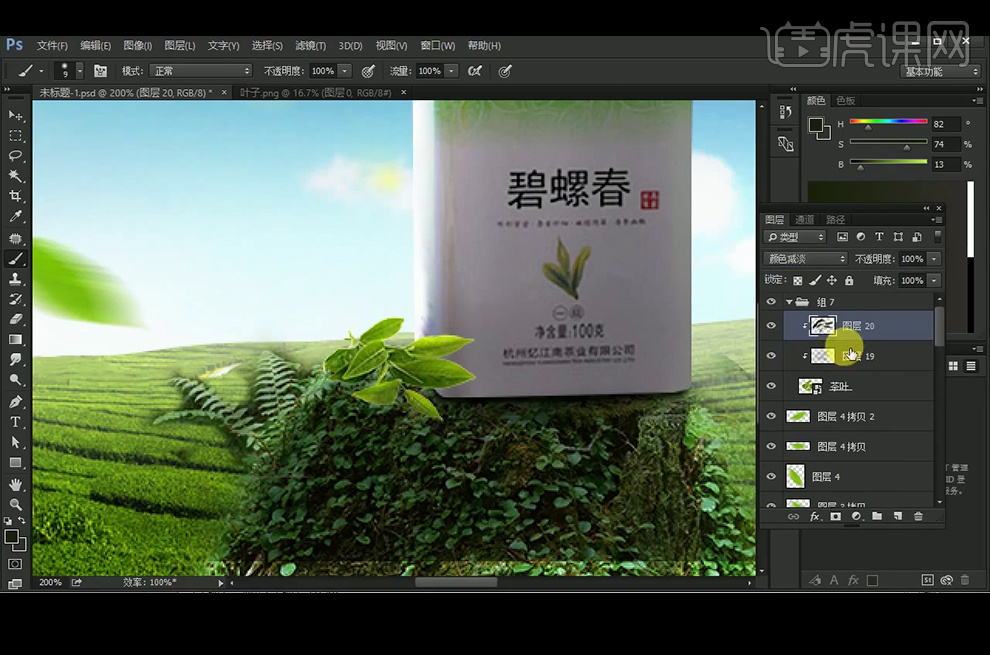
16、新建【图层】,【图层模式】改为【正片叠底】,使用柔边【画笔工具】绘制叶子的阴影。
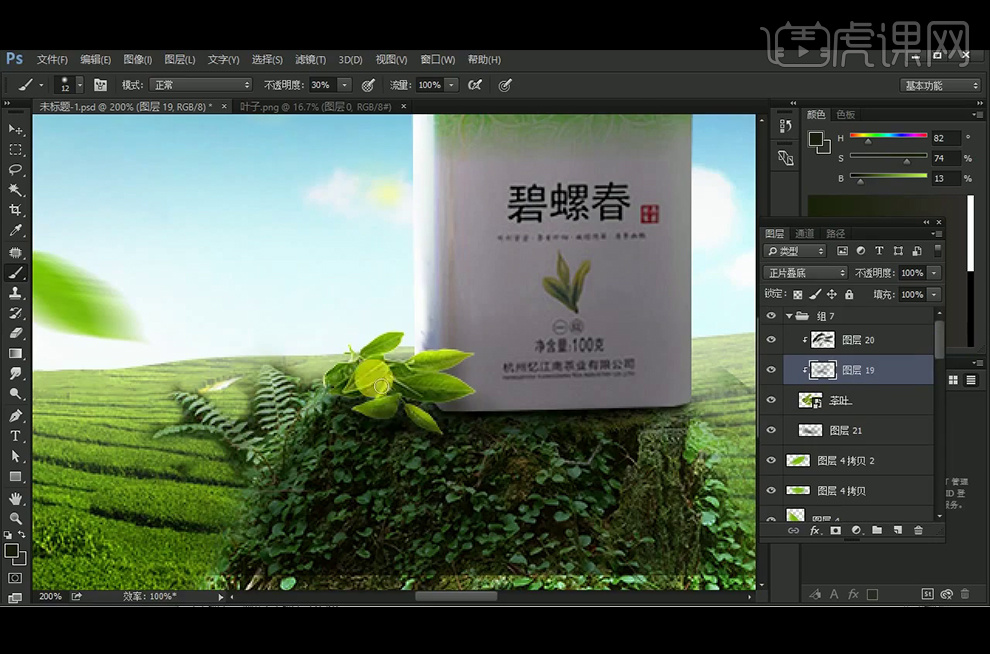
17、新建【图层】并创建【剪切蒙版】,【图层模式】改为【滤色】,使用白色柔边【画笔工具】涂抹下天空。
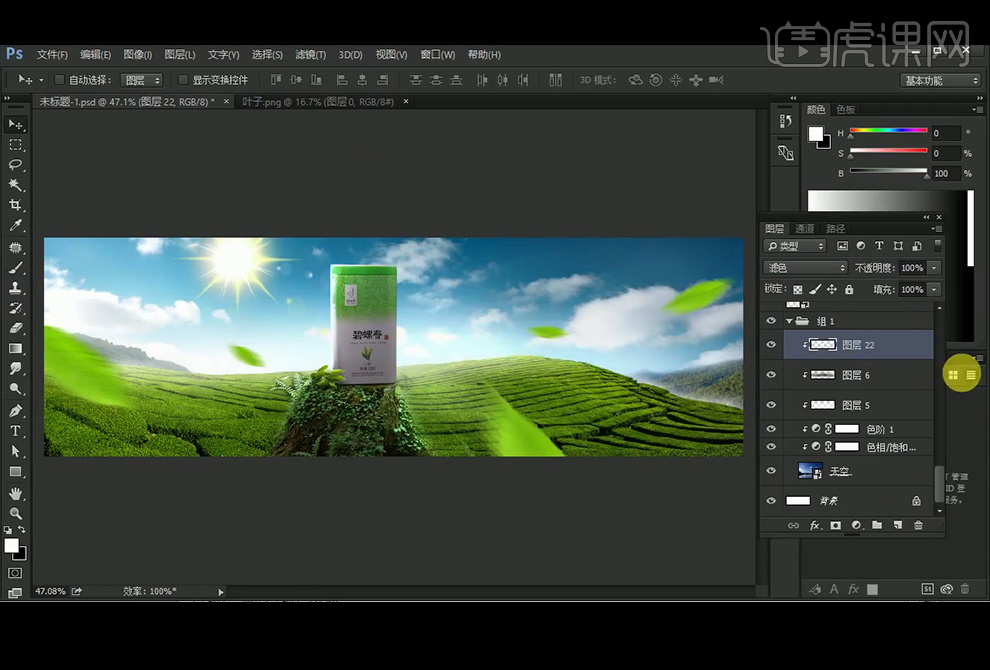
18、给茶山添加【色阶】并创建【剪切蒙版】。
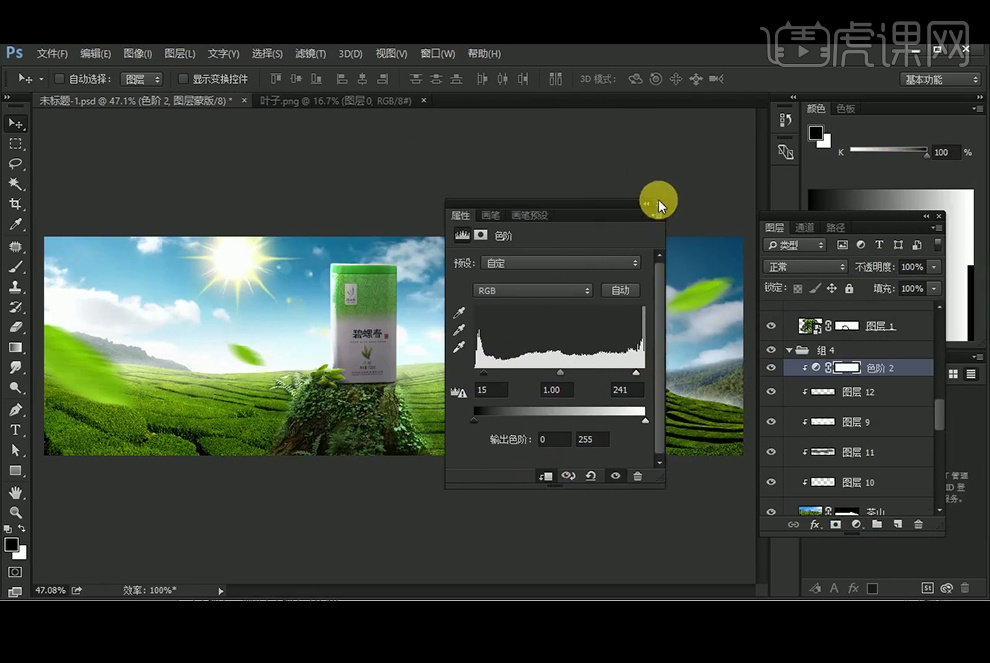
19、给树桩添加【色阶】并创建【剪切蒙版】。
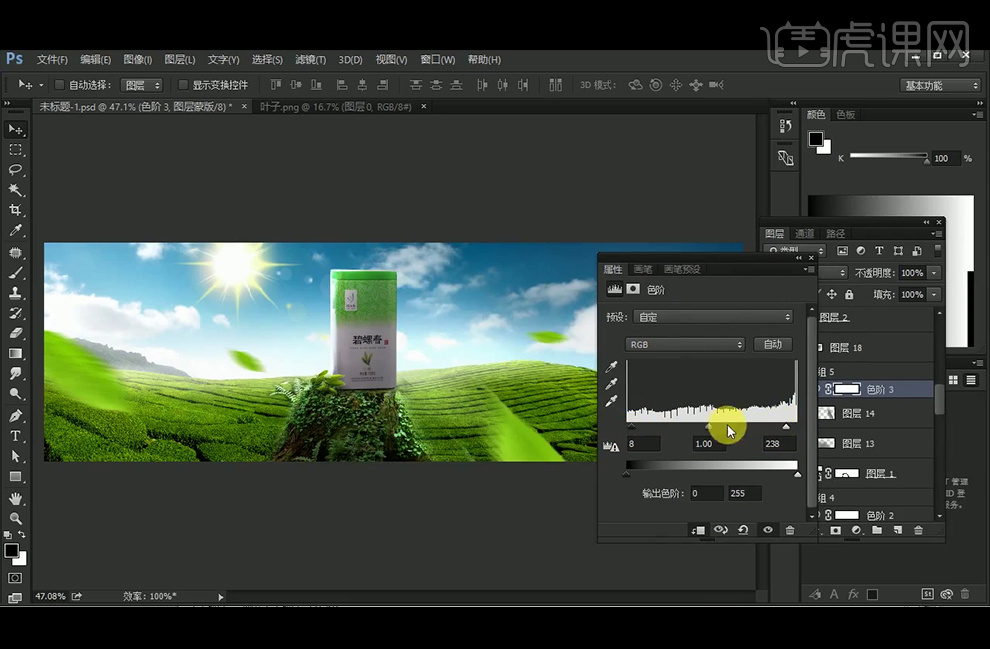
20、给树产品添加【色阶】并创建【剪切蒙版】。
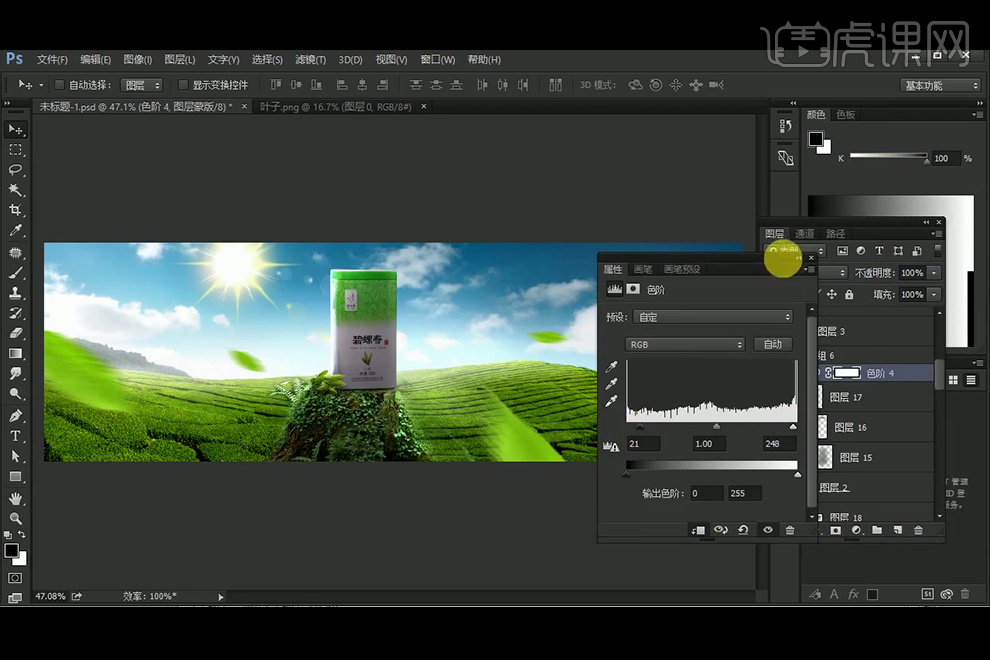
21、新建【图层】,【Ctrl+Delete】填充黑色,执行【镜头光晕】滤镜,【图层模式】改为【滤色】,添加【蒙版】,使用黑色柔边【画笔工具】擦除不需要的部分。
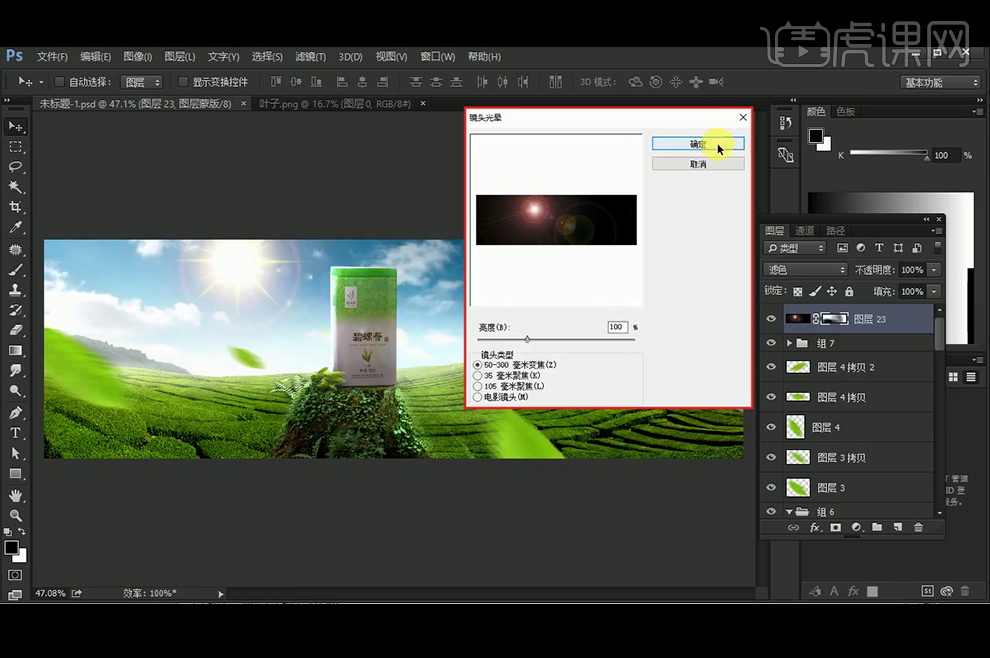
22、输入文字,选择【禹卫书法行书】,并进行适当的排版。

23、添加【色彩平衡】调整层;添加【颜色查找】调整层,并降低图层不透明度。
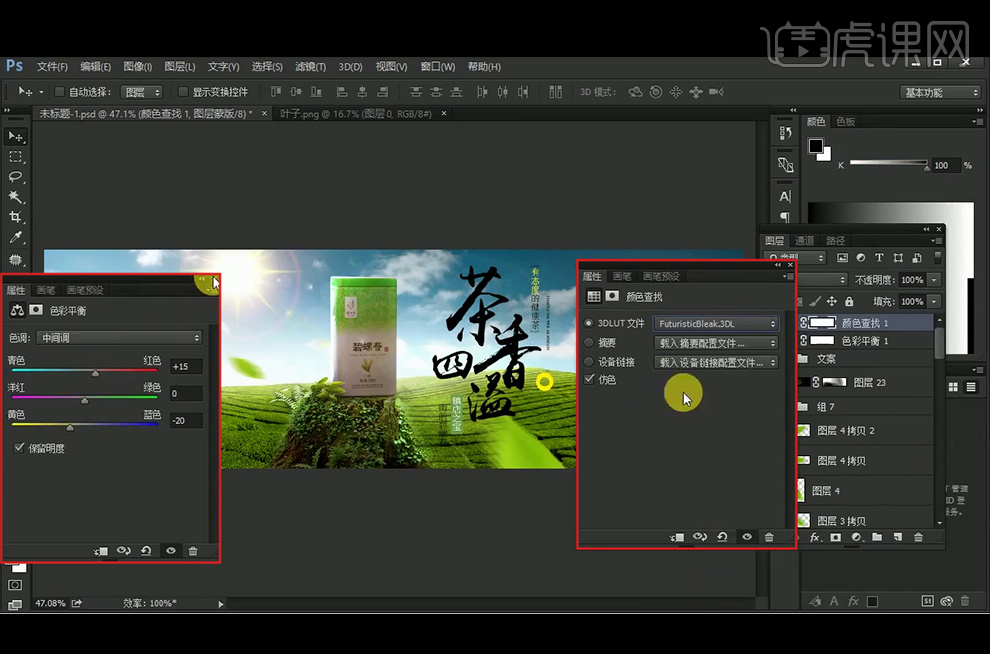
24、【Ctrl+Alt+Shift+I】盖印图层并【转换为智能对象】,执行【Camera Raw】滤镜。
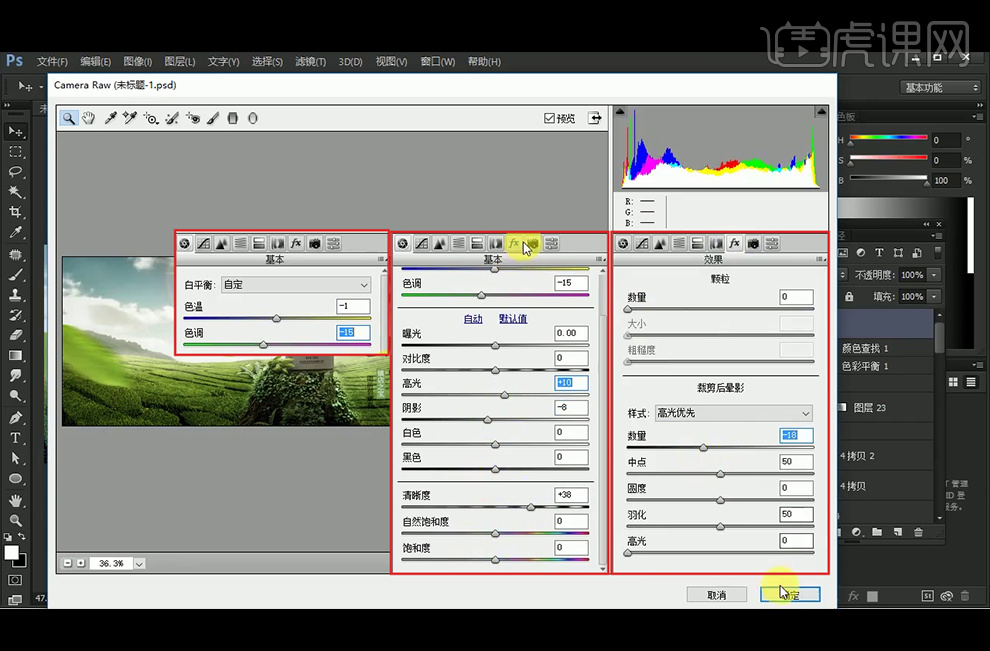
25、添加【自定】锐化。
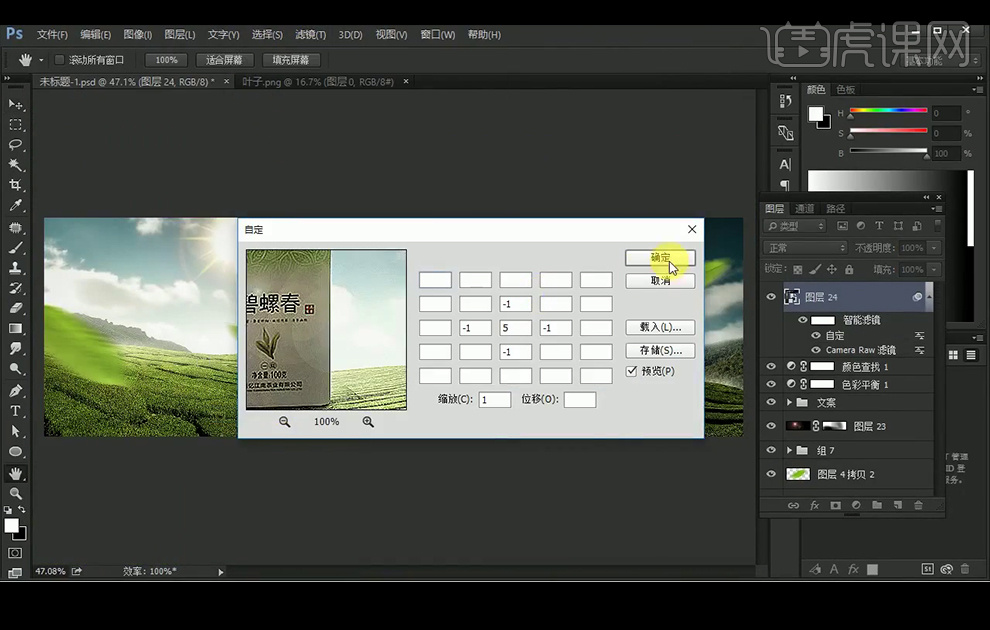
26、双击【自定】的缩略图,降低不透明度。

27、本课内容小结。
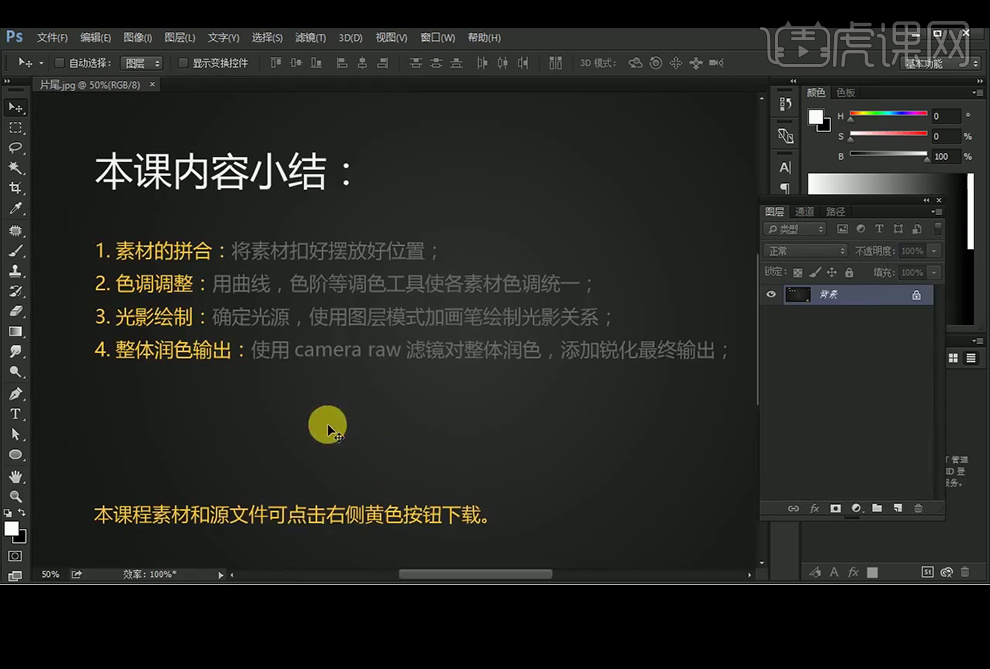
28、最终效果如下。

























